ホーム
> crft 勝手マニュアル
> Camera Raw
> メニューボタン
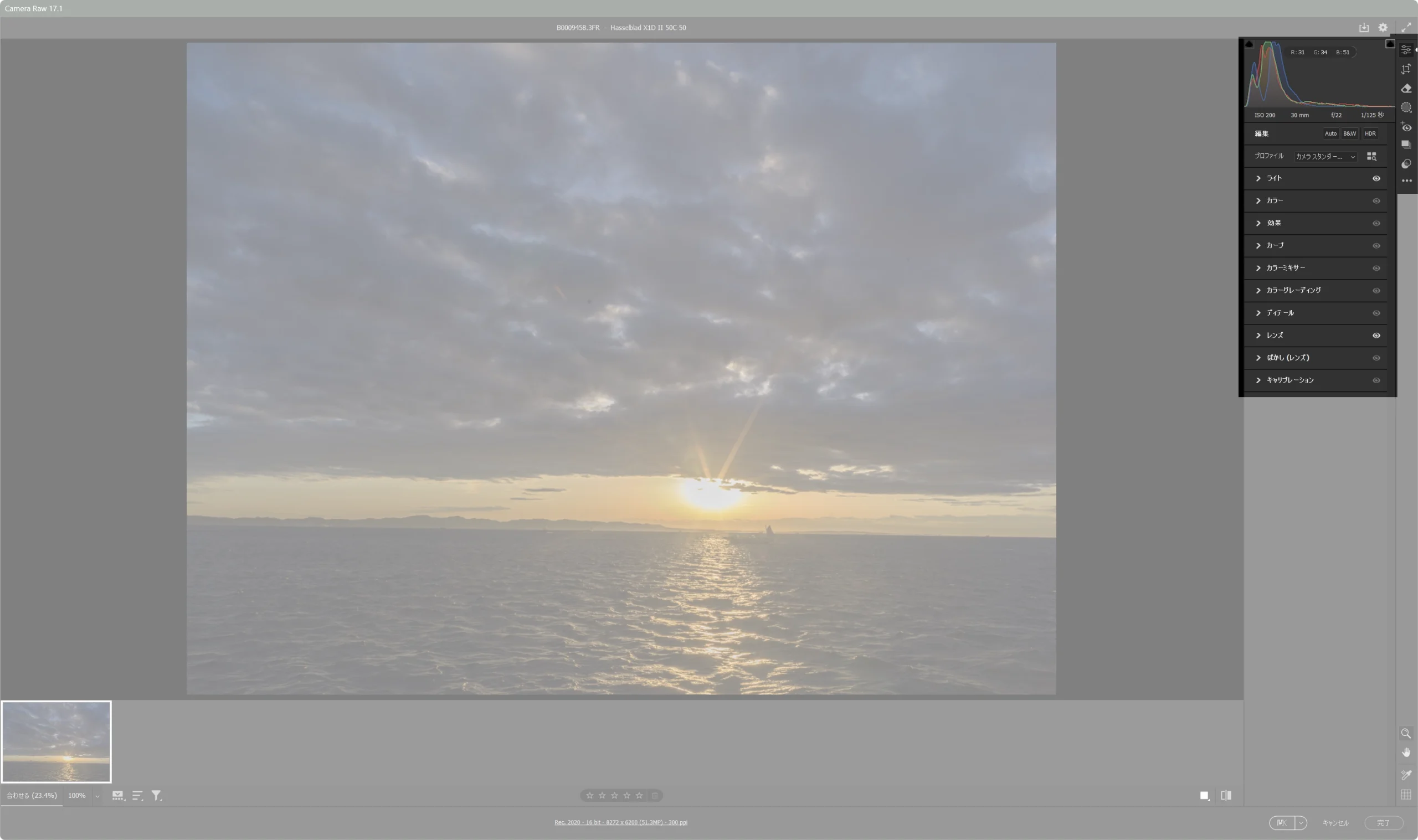
Camera Rawのメニューボタン
Camera Rawのメニューは他のAdobeソフトとは異なりボタンで機能別に画面右に縦に並んでいます。
メニューボタンを選ぶと、ボタン群の左側の内容が選んだボタンに応じて変化する画面デザインになっています。
たとえば一番上の編集をクリックして選択すると、すぐ左の縦長のエリアにはライト 、カラー 、効果 、カーブ 、カラーミキサー 、カラーグレーディング 、ディテール 、レンズ 、ぼかし(レンズ) 、キャリブレーション といったような編集が行えます。
バージョンを重ねるごとにボタンの位置や内容が変化していて、AI機能の組み込みで激しくインターフェイスの刷新が繰り返されています。
 スポット修正
スポット修正
ゴミを消したり、電線を消したり、Photoshopが得意とするような作業ですが、Camera Rawでもかなりのレベルまで可能です。  円形フィルタ
円形フィルタ
円形の選択範囲を指定して補正するモードです。円形の境界線をぼかしたりブラシで選択範囲を追加したり削除したりすることができます。ポートレイト写真などで、もう一声顔に光量が欲しい、などというときに効果的です。  詳細な画像設定
詳細な画像設定
Camera Rawの設定内容は.xmpファイルというファイルに保存され、オリジナルの画像ファイルは変更されません。その.xmpファイルを細かく操作する機能です。








